系统:PC
日期:2024-04-12
类别:教育学习
版本:v7.10.15.5
CCtalk校园版是一款成熟的在线教育学习软件,致力于为教师和学生提供高品质的教学和学习体验。这款软件具备全面的功能和工具,包括视频直播、在线互动、在线评测和作业管理等。教师可以通过这款软件进行实时的在线授课,与学生进行互动交流,并提供即时反馈和评价。学生可以在该软件上观看高质量的在线课程、参与讨论和小组合作,提高学习效果和学习兴趣。
CCtalk校园版不仅适用于传统的学校教育,也广泛应用于在线教育和远程教育领域。这款软件提供了灵活的教学场景和多样化的教育内容,满足了不同教育需求。无论是学校教育、培训机构还是个人博主,都可以通过该软件搭建自己的教学渠道,分享知识和经验,扩大影响力。
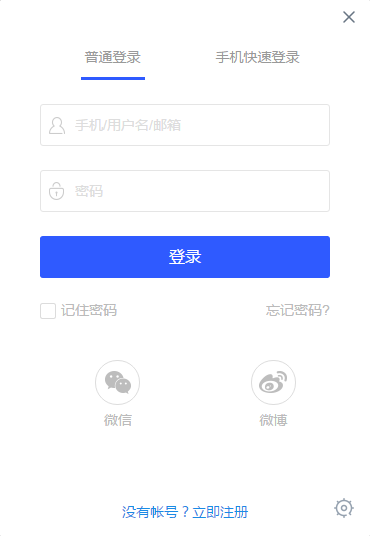
学校专属网络课程
页面学校的专属网络课程页面,连接学校课堂内外,创建云上学校。
班级专属云教室
每一个班级都有自己的专属云教室,无处不在的学习更有趣。
优质课程资源库
便于学校系统开放整合优质课程资源,创设各种学习场景。
1、在开心电玩下载CCtalk校园版最新版之后,双击exe程序进入安装的步骤;
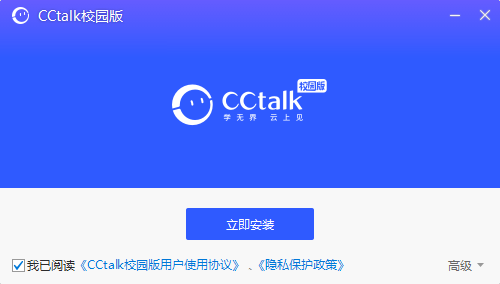
2、根据自己的需要选择自己需要的安装步骤
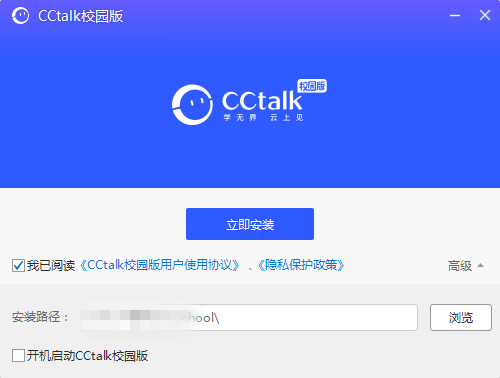
3、安装的过程需要等待几秒,耐心的等待一下
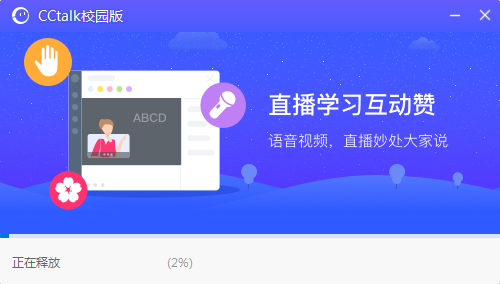
4、安装完成点击立即完成即可
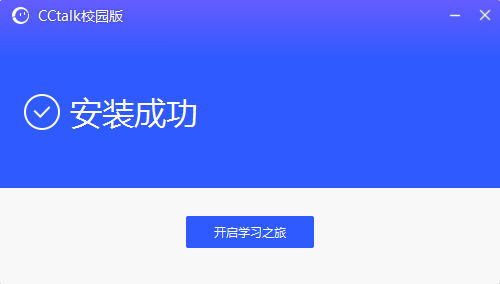
安装总结:
1、在PC下载网下载好CCtalk安装包后,解压文件;
2、更改默认安装地址,等待安装完成;
3、安装完成后,即可使用CCtalk。
一、入驻只需3步:
1、登录CCtalk官网,点击“我是老师” 。
2、点击“立即入驻”,选择老师身份类型::个人或机构 。
3、确认协议,填写相关资料并提交审核。
Tips:
1、个人老师一定要上传清晰的手持证件照,以免审核不通过
2.机构入驻填写的公司名称及对公开户行名称一定要和证明上写的一模一样,同样避免不完整而被审核不通过
3 .个人是身份证或护照入驻,结算提现时到个人的银行卡
4.机构是营业执照入驻,结算提现到对公银行帐户
(1)国内个人老师入驻
登录CCtalk官网 ,点击“我是老师”,点击“立即入驻”,选择“老师入驻”,根据提示完成操作即可。
(2)海外个人老师入驻
海外老师操作方式和上述国内个人老师入驻流程一样,证件类型选择“护照”即可。
(3)机构入驻(暂不支持海外机构入驻)
登录CCtalk官网,点击“我是老师”,点击“立即入驻”,选择“机构入驻”,根据提示完成操作即可。
Tips:
1、基本资料的姓名、号码与证件相符,国内老师使用中国身份证入驻,海外老师使用护照入驻。
2、请本人手持身份证或护照拍照,确保能看清证件号。
3、照片中证件人五官及信息需清晰可见。
4、照片内容真实有效,不得做任何修改。
5、支持jpeg、jpg、png、bmp格式、不大于10M。
6、邀请码为非必填,如果您是平台邀请入驻,建议填写。否则,可不填 。
7.个人教师身份或机构身份,一旦提交不可修改
(四) 查看审核结果
登录CCtalk官网,点击“我是老师”中即可查看。
Tips:
1、提交后会在3日内审核您的入驻资料,结果会通过CCtalk服务号、联系人的短信、邮件等方式进行通知
2、若审核未通过,将显示未通过原因,请根据原因,修改资料,再次提交
二、入驻完成,只须再补充更多资质材料即可开通更高价格的收费课,获得更多收益哦
一、CCtalk平台简介
1、新手创作者实战导航
2、平台管理规范导览
3、全面了解管理后台
4、下载客户端(手机&电脑)
二、入驻&资质认证
1、创作者入驻(个人&机构)
2、资质认证 (个人&机构)
三、创建课程&管理老师/助教
1、课程类型选择(公开课vs付费课)
2、创建课程
3、分享课程
4、发布课程预告
5、上传录播课
6、课程内容编辑
7、设置免费试学
8、使用教学教务功能添加老师、助教
四、直播教学工具&课前准备
1、直播课前准备
2、快速开启直播
3、课堂秩序维护
4、PPT讲义+语音+白板
5、屏幕分享教学
6、摄像头直播
7、多媒体音视频
五、课程订单&收益结算
1、课程订单及退款管理
2、课程收益结算
3、学员管理&数据查看
4、发票开具流程(平台服务费/高级功能)
问:CCtalk声音很小或断断续续,怎么办?
答:鼠标放到教室右上角的网络信号上即可看到“一键优化”按钮,点击优化即可。
同时可以检查下自己所处环境下的网络情况如何。
问:CCtalk无法打开?
请尝试检查安装包是否完整,并检查安装记录是否有中断,必要时请重新下载安装包。
问:CCtalk无法显示韩语怎么办?
具体解决方法:
1、下载韩语字体。
2、安装步骤:
1) 解压缩 下载的文件,把里面的韩语字体文件复制下
2)找到开始-控制面板-字体文件夹,把字体文件粘贴进去即可
字体复制完成后,再登录CCtalk。
热门推荐
相关应用
实时热词
评分及评论
点击星星用来评分